Сегодня технология беспроводной передачи данных, известная как WI-FI (Wireless Fidelity), приобрела чрезмерную популярность. Оно и не удивительно, ведь устройств, начиненных WI-FI модулем еще больше — это смартфоны, телевизоры, средства печати (принтера), всевозможные TV-тюнера, ноутбуки и даже холодильники… Посему каждый норовит у себя установить дома WI-FI-коммутатор — он же WI-FI-роутер (в просторечии), дабы пользоваться возможностями беспроводной передачей данных, не опутывая свой дом километрами «витой пары» или оптоволокна. Так вот, загоревшись желанием, человек мчит в магазин и на свои кровные приобретает сей аппарат. В 99% покупатель просит продавца настроить роутер — за бесплатно или за отдельную небольшую плату. Тот ему это благополучно делает, записав на клочке бумаге название его WI-FI соединения и пароль. И все как-бы ничего, пока роутер работает стабильно или не возникла надобность поменять кое-какие его настройки — к примеру, поменять пароль от WIFI TP-LINK . Когда такое происходит, пользователь зачастую несет его в тот же магазин или просит знакомого-компьютерщика разрешить его проблему. На на это нужно время, а, порою, и деньги. Чтобы не тратить ни первое, ни второе — для того и сей материал.
И так, как поменять пароль от WIFI TP-LINK:
- Первое, что нужно сделать — подключить Ваш роутер кабелем к компьютеру, если он не был подключен ранее. Можно, конечно же, и обойтись без проводов, но тут возможна потеря соединения с роутером, если Вы что-то сделаете не так. Такой кабель (патч-корд из витой пары CAT 5E) обычно идет в комплекте с роутером. При чем, подключать необходимо в любой из портов с цифирным обозначением 1-4, но не в тот, что подписан как WAN — это порт для подключения интернета (uplink), который Вам предоставляет провайдер и он уже должен быть занят. Далее ждем, пока подключится Ваша сетевая карта к роутеру и ОС отрапортует Вам об успешном подключении — «Соединение установлено», «Подключение по локальной сети — Подключено» или любые другие сообщения (зависит от ОС).
- Далее открываем браузер, чтобы знать, как поменять пароль от wifi tp link — не важно что это будет: Firefox, Google Ghrome, Internet Explorer или любой другой. В адресной строке пишем следующее: «192.168.0.1» (копировать без кавычек!!!) и нажимаем «Enter». Далее мы должны увидеть стартовую страницу входа на веб-интерфейс роутера, где нас просят ввести логин и пароль. Зачастую это admin и admin. Ежели нет — пароли Вам должны были предоставить.
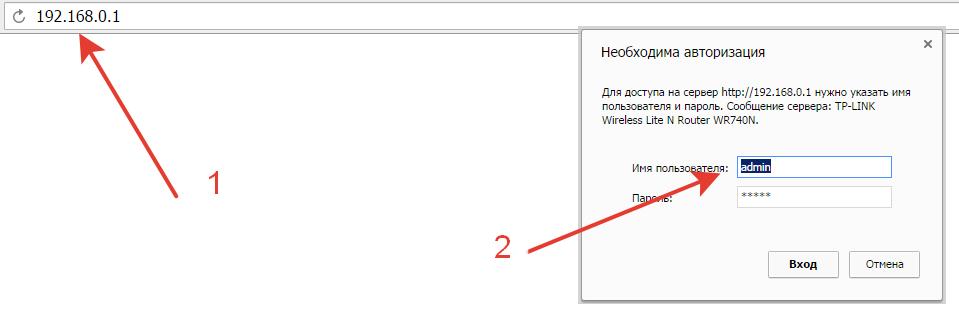
Если после ввода 192.168.0.1 Вы никуда не попали, попробуйте ввести в строку браузера «192.168.1.1». Далее те же действия. - Следующее, что нужно сделать, так это перейти во вкладку слева — «Беспроводной режим» или же «Wireless»—> «Защита беспроводного режима» или «Wireless Security». Далее мы видим следующие пункты: Отключить защиту, WEP, WPA/WPA2-Enterprise, WPA-Personal/WPA2-Personal. Обычно используется последний метод шифрования — WPA-Personal/WPA2-Personal. Вот в этом пункте меню есть поле «Пароль PSK» со значением, в котором и находится наш пароль. Меняем на любой другой (не менее 8 символов) и нажимаем кнопку «Сохранить».
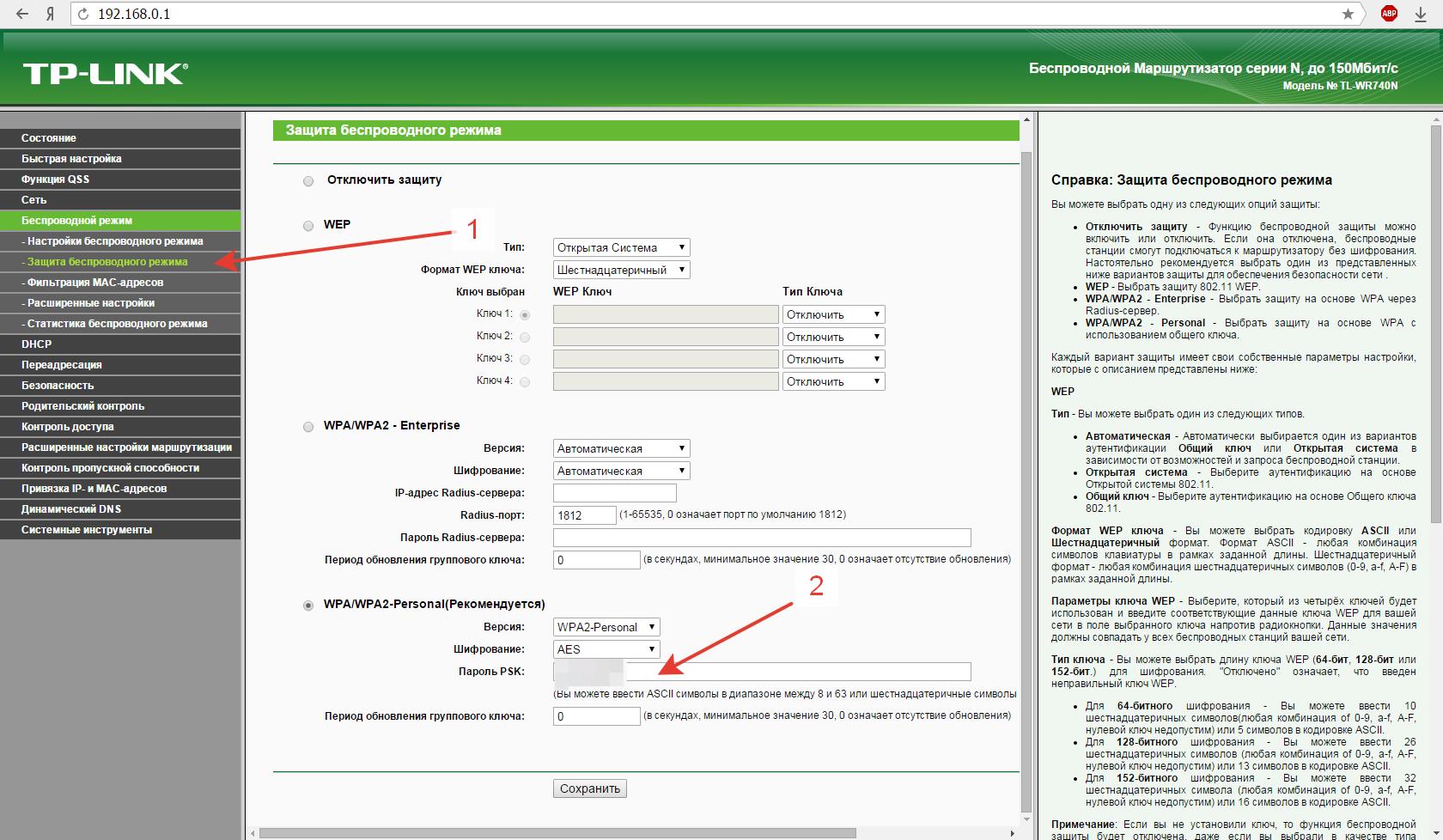
- Далее устройство предложит Вам выполнить перезагрузку для того, чтобы изменения вступили в силу. Соглашаемся и ждем, пока роутер перегрузится. После чего, Ваше соединение уже будет доступно под другим паролем.
Вот так просто и доступно поменять пароль от WI-FI TP-LINK, не имея никаких особых знаний и навыков. И не стоит платить лишние деньги за услуги, которые можете выполнить сами за несколько минут! Пользуйтесь на здоровье!
По сути данная инструкция является универсальной для всех роутеров, отличия лишь в веб-интерфейсе и в названиях пунктов/разделов. И ее можно смело применять к другим устройствам wifi.
Для тех, кто не желает читать, видеоинструкция по смене пароля на роутере TP-LINK:
Всегда для Вас, Блог свободного человека.